فہرست کا خانہ
QR کوڈز مرموز کردہ اسکوائر ہیں جن میں مواد، لنکس، ایونٹ کی معلومات، اور دیگر معلومات شامل ہوسکتی ہیں جو صارفین دیکھنا چاہتے ہیں۔ آپ ایکسل کی مدد سے QR کوڈ بنا سکتے ہیں۔ اس مضمون کا بنیادی مقصد یہ ظاہر کرنا ہے کہ کس طرح ایکسل میں QR کوڈ بنایا جائے۔
پریکٹس ورک بک ڈاؤن لوڈ کریں
آپ اس مضمون میں استعمال ہونے والی پریکٹس ورک بک ڈاؤن لوڈ کرسکتے ہیں۔ نیچے دیے گئے ڈاؤن لوڈ لنک سے۔
QR Code.xlsm تیار کرنا
ایکسل میں کیو آر کوڈ بنانے کے 2 آسان طریقے
اس مضمون میں میں دو طریقوں کی وضاحت کروں گا جن کے ذریعے آپ ایکسل میں QR کوڈ بنا سکتے ہیں۔ ان طریقوں کی وضاحت کے لیے میں نے ایک ڈیٹا سیٹ لیا ہے جس میں سائٹ کا نام اور اس کا یو آر ایل ہے جو ہمارے QR کوڈ کے لیے ویلیو ہے۔
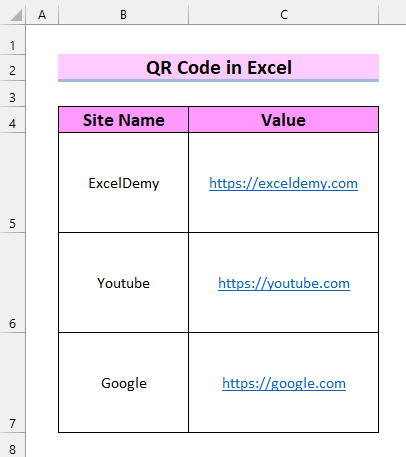
1. ایکسل میں کیو آر کوڈ بنانے کے لیے آفس ایڈ انز کا استعمال
اس طریقے میں، میں وضاحت کروں گا کہ کس طرح ایکسل میں QR کوڈ بنایا جائے۔ 1 شروع کرنے کے لیے، Insert ٹیب پر جائیں۔
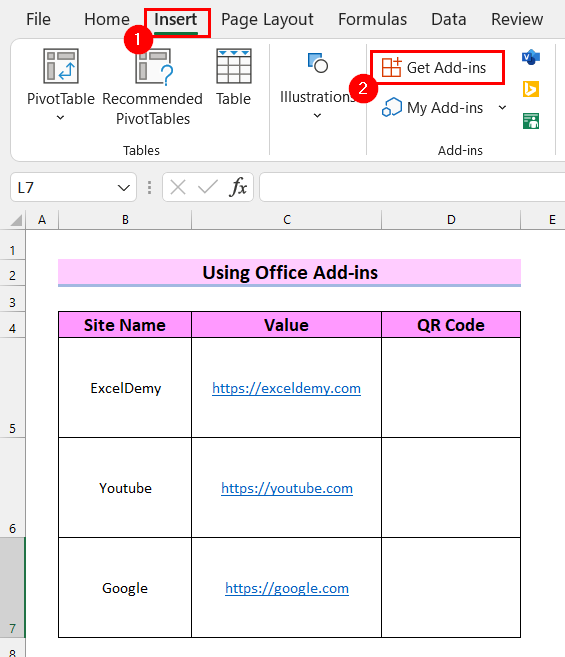
ایک لائبریری اسکرین پر ظاہر ہوگی۔
- اب، QR4Office تلاش کریں۔ ۔ اور آپ کو QR4Office ملے گا۔
- اس کے بعد، QR4Office کو اپنے <1 میں شامل کرنے کے لیے شامل کریں پر کلک کریں۔>Add-ins .
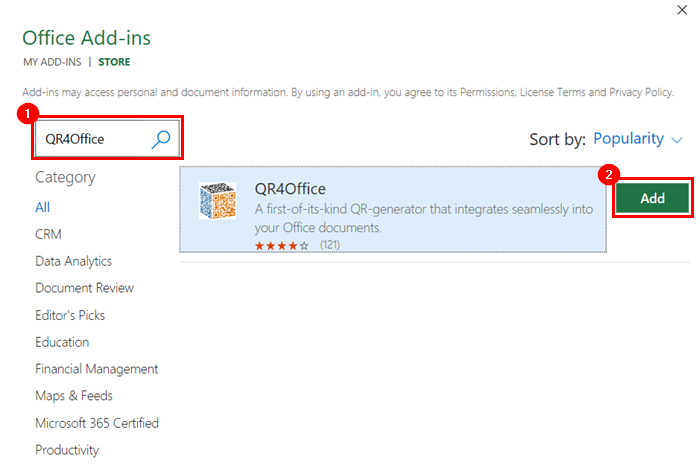
اب، یہ آپ کو دکھائے گالائسنس کی شرائط اور پالیسی۔
- آخر میں، منتخب کریں جاری رکھیں، اور QR4Office انسٹال ہو جائے گا۔
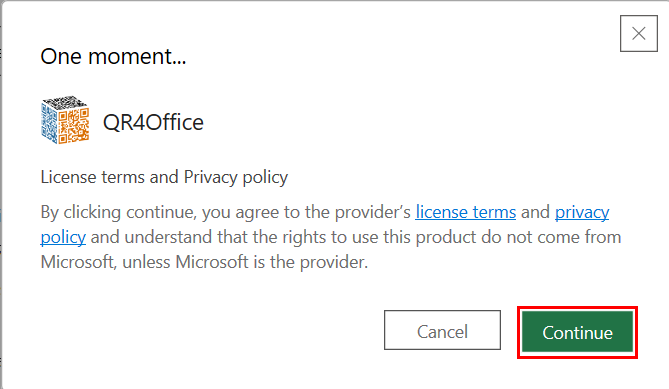
- اب، دوبارہ داخل کریں ٹیب پر جائیں۔
- اس کے بعد، میرے ایڈ انز کو منتخب کریں۔
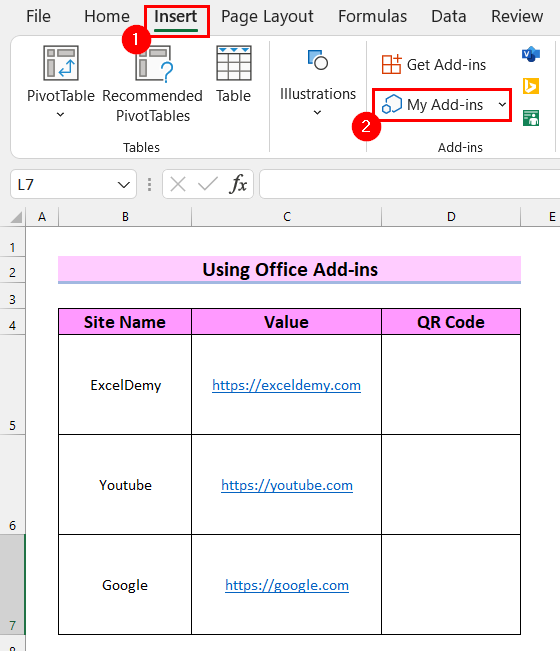
یہ آپ کو اپنی میرے ایڈ انز لائبریری میں لے جائے گا۔
- اس کے بعد، QR4Office کو منتخب کریں۔
- آخر میں، شامل کریں پر کلک کریں۔
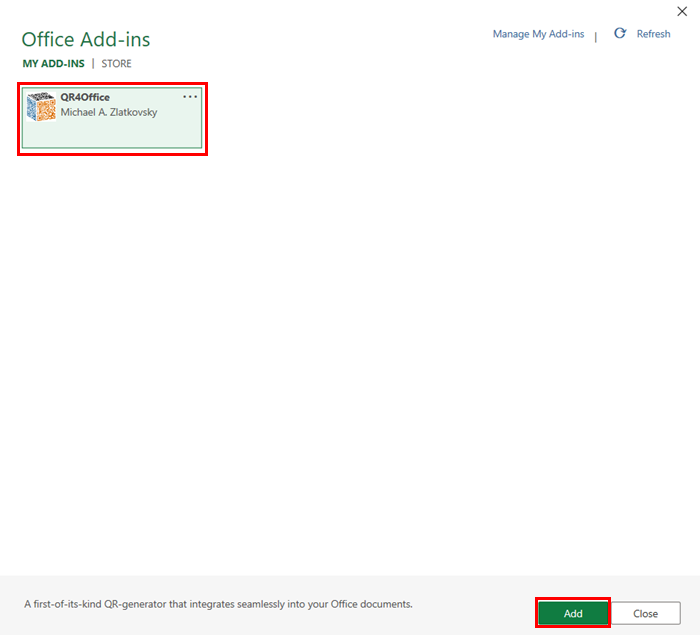
اب، آپ دیکھیں گے کہ QR4Office ایکسل ورک شیٹ پر کھل گیا ہے۔ آپ متن یا URL ٹائپ کرسکتے ہیں جسے آپ انکوڈ کرنا چاہتے ہیں۔ آپ یہاں سے QR کوڈ کا رنگ، سائز اور پس منظر بھی تبدیل کر سکتے ہیں۔
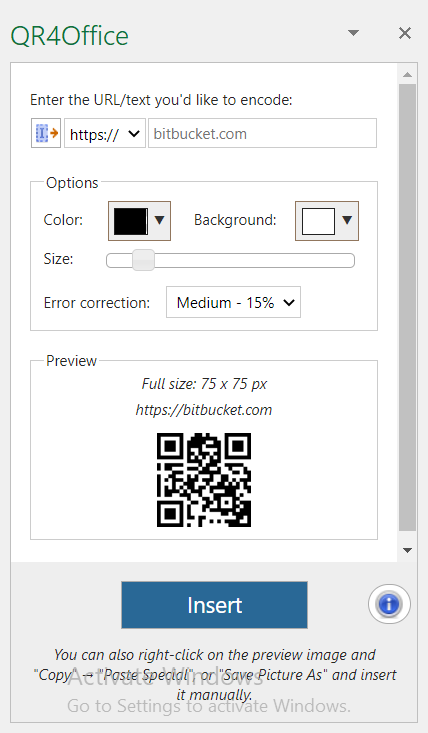
- اب، ٹائپ کریں متن یا URL جسے آپ انکوڈ کرنا چاہتے ہیں ۔ یہاں، میں نے ExcelWIKI کے لیے URL ٹائپ کیا۔
- آخر میں، اپنا QR کوڈ حاصل کرنے کے لیے Insert پر کلک کریں۔
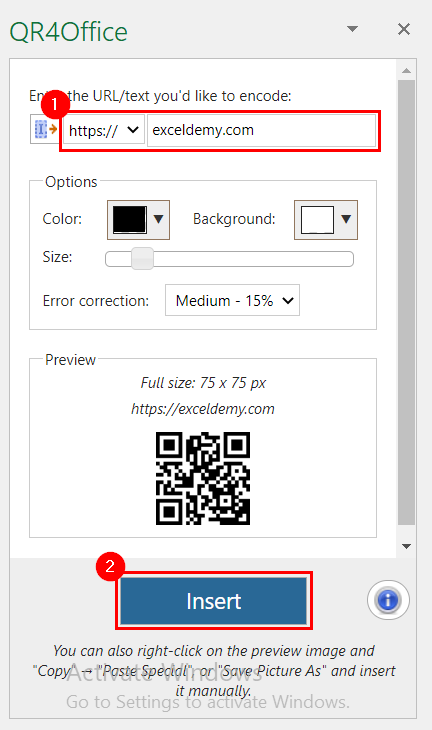
اب، مجھے اپنی مطلوبہ سائٹ کے لیے QR کوڈ مل گیا ہے۔
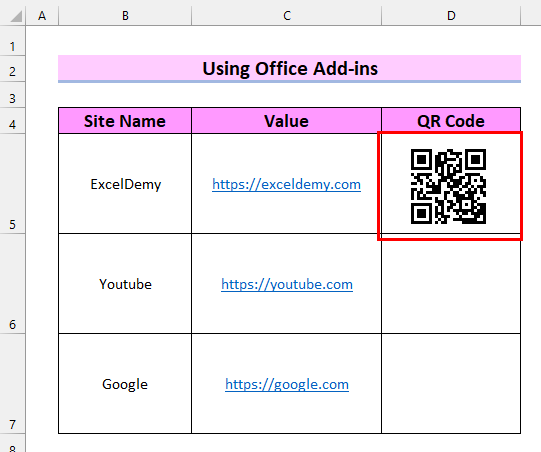
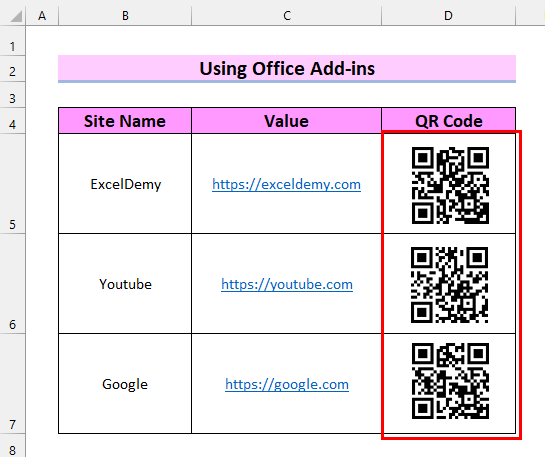
2. ایکسل میں کیو آر کوڈ بنانے کے لیے یوزر ڈیفائنڈ فنکشن بنانا
اس دوسرے طریقہ میں، میں وضاحت کروں گا کہ کس طرح یوزر ڈیفائنڈ فنکشن کا استعمال کرکے ایکسل میں QR کوڈز بنائے جائیں۔ اس کے لیے، میں VBA استعمال کروں گا۔
آئیے مرحلہ وار دیکھتے ہیں کہ یہ کیسے ہوتا ہے۔
اسٹیپس:
- سب سے پہلے، ڈیولپر ٹیب پر جائیں۔
- دوسرا، بصری بنیادی کو منتخب کریں۔
اب،آپ دیکھیں گے کہ Visual Basic ونڈو کھل گئی ہے۔
- اس کے بعد، Insert ٹیب پر جائیں۔
- اب، ماڈیول اختیار منتخب کریں۔ 14>
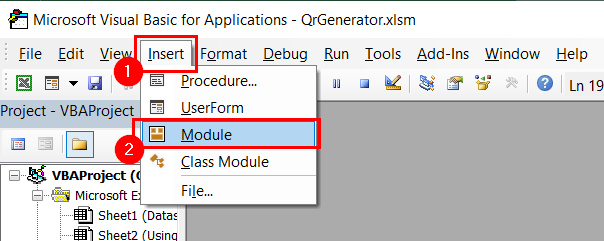
آپ کو ایک ماڈیول <2 نظر آئے گا۔> کھل گیا ہے۔ اس ماڈیول میں درج ذیل کوڈ میں ٹائپ کریں۔
6343
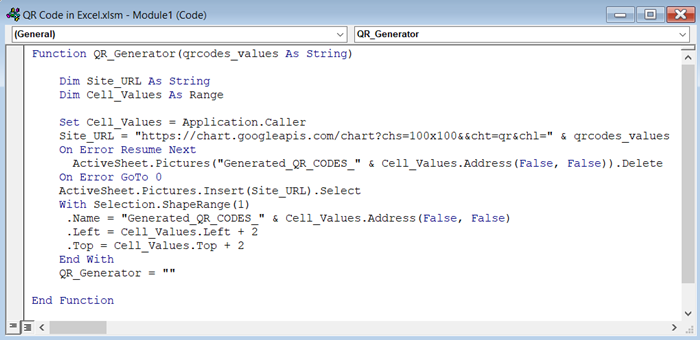
کوڈ بریک ڈاؤن
<11 - یہاں، میں نے ایک فنکشن بنایا ہے جس کا نام QR_Generator ہے۔ اس کے بعد، فنکشن کے اندر qrcodes_values کو بطور String استعمال کیا۔
- پھر، Site_URL کے طور پر String اور کا اعلان کیا گیا۔ Cell_Values بطور Range ۔
- اس کے بعد، میکرو<کو متحرک کرنے کے لیے Set پراپرٹی میں Application.Caller استعمال کیا۔ 2> جہاں اسے بلایا جائے گا۔
- اس کے بعد، qr کوڈز کے لیے URL ایڈریس دیا گیا۔
- I، بھی استعمال کیا گیا خرابی کو نظر انداز کرنے کے لیے اگلا دوبارہ شروع کریں پر۔
- اس کے بعد، فعال شیٹ میں تصویر بنانے کے لیے ActiveSheet.Pictures کا استعمال کریں۔
- اگلا، استعمال کرکے بیان کے ساتھ qr کوڈز کو دوبارہ سائز دیں۔
اب، محفوظ کریں کوڈ کو بطور ایکسل میکرو فعال ورک بک اور اپنی شیٹ پر واپس جائیں۔
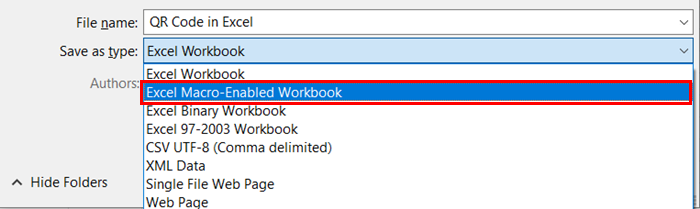
- اب، وہ تمام سیل منتخب کریں جہاں آپ اپنے QR کوڈز چاہتے ہیں۔ یہاں، میں نے سیلز D5 ، D6 ، اور D7 منتخب کیے ہیں۔
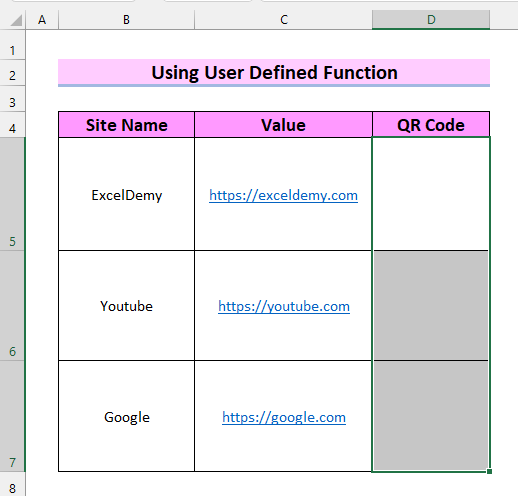
- اس کے بعد، درج ذیل فارمولہ لکھیں۔
=QR_Generator(C5) یہاں، میں نے QR_Generator فنکشن استعمال کیا جس کی میں نے وضاحت کی ہے۔ VBA کوڈ کے ذریعے۔ اور qrcodes_values کے لیے میں نے سیل C5 منتخب کیا۔ یہ فنکشن ہمیں قدر سیل میں C5 کے لیے QR کوڈ واپس کرے گا۔
- آخر میں CTRL+ دبائیں ENTER اور آپ کو تمام سیلز کے لیے QR کوڈز ملیں گے۔
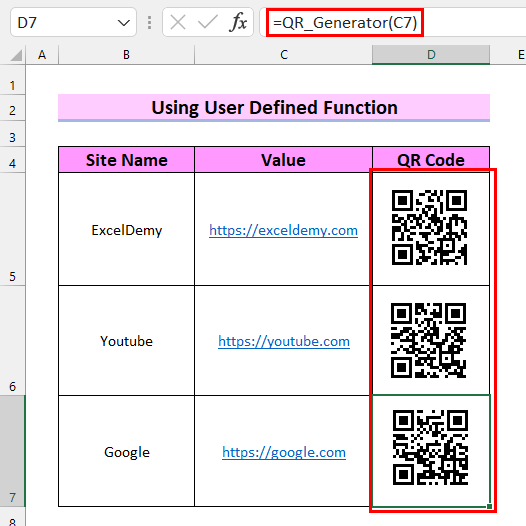
مزید پڑھیں: ایکسل VBA: اوپن سورس QR Code Generator
یاد رکھنے کی چیزیں
- دوسرے طریقہ کے ساتھ کام کرتے ہوئے یہ بات ذہن نشین رہے کہ یہاں میں نے اوپن سورس لنک استعمال کیا ہے۔ لہذا، اس فنکشن کو صحیح طریقے سے کام کرنے کے لیے آپ کو اپنا انٹرنیٹ کنکشن آن رکھنا ہوگا۔
پریکٹس سیکشن
یہاں، میں نے آپ کو مشق کرنے کے لیے ایک پریکٹس شیٹ فراہم کی ہے۔
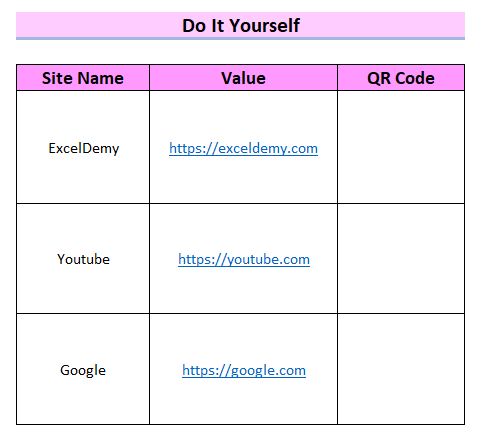
نتیجہ
نتیجہ اخذ کرنے کے لیے، اس مضمون میں میں نے یہ بتانے کی کوشش کی ہے کہ ایکسل میں QR کوڈز کیسے بنائے جائیں۔ میں نے 2 طریقوں کا احاطہ کیا۔ امید ہے کہ یہ آپ کے لیے مددگار تھا۔ اس طرح کے مزید مضامین حاصل کرنے کے لیے ExcelWIKI ملاحظہ کریں۔ اگر آپ کے کوئی سوالات ہیں تو براہ کرم مجھے نیچے تبصرہ سیکشن میں بتائیں۔

